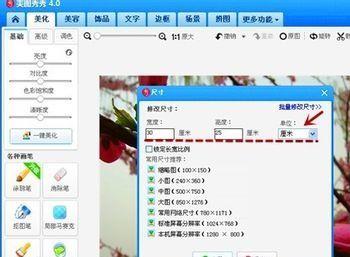有时候我们需要一些特定大小的图片,那么对于没有PS技术的菜鸟们,我们怎样才能把图片的大小调整到我们想要的尺寸呢?其实这个很简单,一点也不难,下面跟着小编的引导,我们用美图秀秀来为图片任意调整图片的大小。
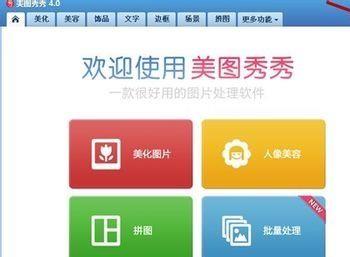
操作方法
-
01
安装好美图秀秀软件之后,打开一张需要处理的图片,请参照下图。
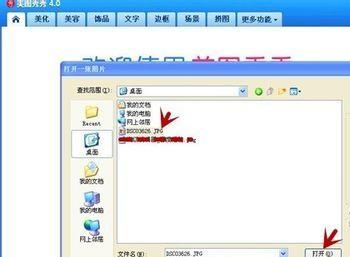
-
02
选定图片后请点击尺寸,见下图标记处。
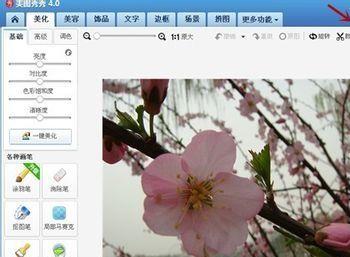
-
03
进入下图中的界面后,我们会看到很多以像素为单位的各种锁定比例的图片选项,如下图标记处,可以任意点击你想要的一个选项。也可以在宽、高选项中,输入你想要的大小,输入数字时,宽、高会随着比例变化,这种锁定比例的图片调整不会影响图片形状。
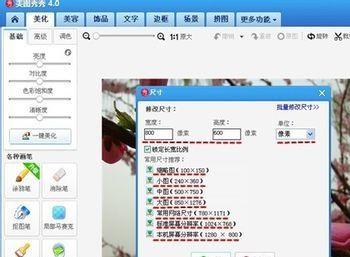
-
04
图片任意大小的调整,就要去掉锁定比例的选项,见下图中的标记处,点击一下去掉“锁定长宽比例”里面的打勾就可以了。然后,再次调整图片大小时,就可以任意输入你想要的尺寸了。 提示:这种调整方式会使图片变形,影响美观,可以先将图片进行一个比例上的裁剪,然后在做图片大小的调整。比如图片的原本大小是宽1000x高800,想把调整为宽600x高500的大小,那么就要先把图片裁剪出一个适当的比例,可以将宽1000裁剪到900,使宽、高的中间差,与需要调整的尺寸保持一致,这样调整出来的图片就不会变形了。
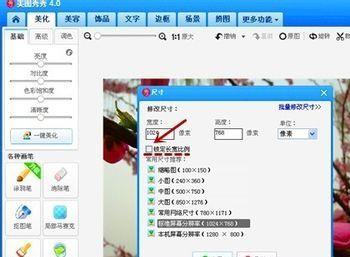
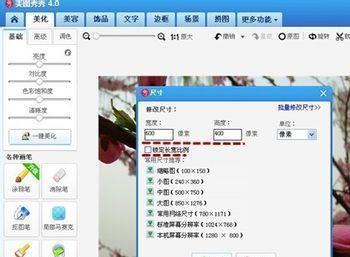
-
05
调整图片大小时,默认的单位是像素,若需要厘米为单位的计算,就需将像素单位改为“厘米”,见下图标记处。以厘米为单位的调整,和以像素为单位的调整,方法是一样的,只要掌握好图片的比例差,调整出来的图片就会基本保持原本比例。